3 cách tạo Barcode, mã vạch Online miễn phí, tốt và dễ dàng nhất
Deprecated: trim(): Passing null to parameter #1 ($string) of type string is deprecated in /home/caocap/public_html/wp-content/plugins/fixed-toc/frontend/html/class-dom.php on line 98
Việc tạo Barcode, mã vạch Online sẽ giúp bạn tiết kiệm được nhiều thời gian để quản lý các mặt hàng với nhiều sản phẩm khác nhau của bạn của bạn. Hôm nay mình sẽ hướng dẫn bạn 4 Cách tạo Barcode, mã vạch Online miễn phí, tốt và dễ dàng nhất.
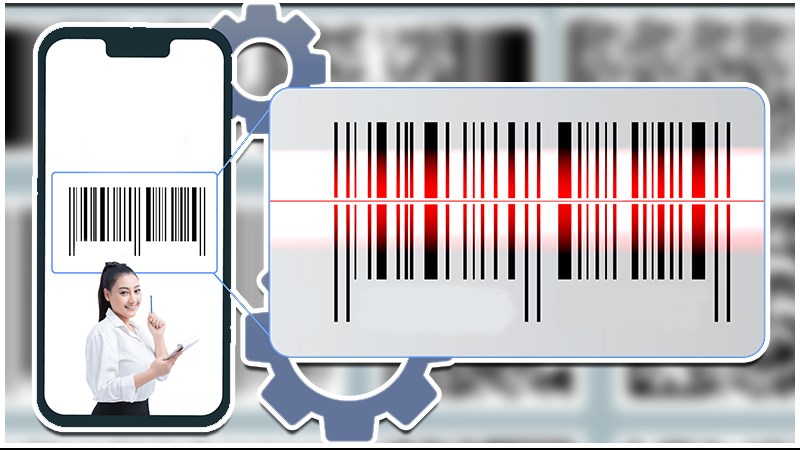
Cách tạo Barcode, mã vạch Online miễn phí, tốt và dễ dàng nhất
I. Barcode là gì? Lợi ích khi sử dụng Barcode
Barcode hay mã vạch là 1 hình ảnh gồm 1 loạt các đường thẳng song song với nhau, khi quét mã vạch bằng máy quét chuyên dụng ta sẽ nhận được thông tin (tên, nhà sản xuất, nơi sản xuất,…) chính xác về sản phẩm.
Lợi ích, công dụng mã vạch:
- Barcode giúp bạn phân định, lưu các thông tin về sản phẩm, giá cả,…
- Bước đầu phân biệt hàng thật, hàng giả.
- Thanh toán và giao dịch mua hàng.
II. 3 Công cụ tạo mã vạch trực tuyến miễn phí
1. Công cụ tạo mã vạch Online Barcode Generator
Barcode Generator là một trong những công cụ tạo mã vạch trực tuyến miễn phí thông dụng nhất hiện nay với hàng loạt các loại mã khác nhau trong đó có 2 loại được sử dụng nhiều nhất là Code-128 và Code-39/93.
Cách thực hiện:
Bước 1: Truy cập Công cụ tạo mã vạch Online Barcode Generator.
Bước 2: Tại mục Linear Codes bạn hãy chọn loại code phù hợp với nhu cầu của bạn.
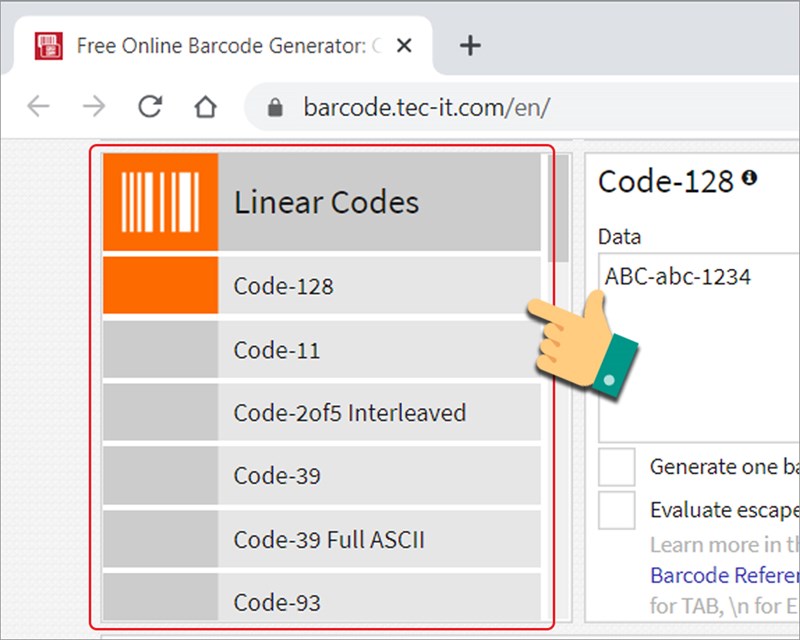
Chọn loại code
Bước 3: Tiếp đến tại phần Data bạn hãy nhập thông số hay ký hiệu cho sản phẩm của bạn.
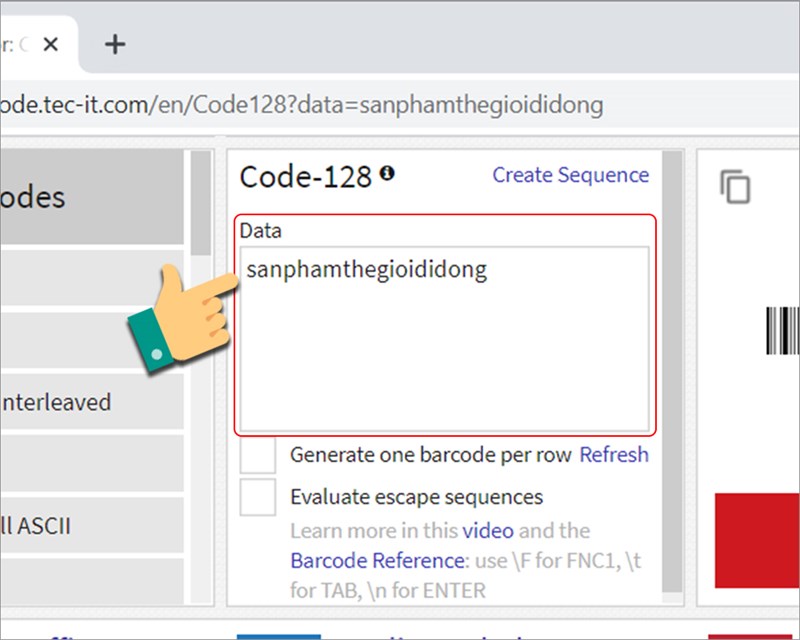
Nhập thông tin số code
Bước 4: Khi đặt thông số cho mã vạch bạn nhấn vào biểu tượng cài đặt phía bên phải gốc trên.
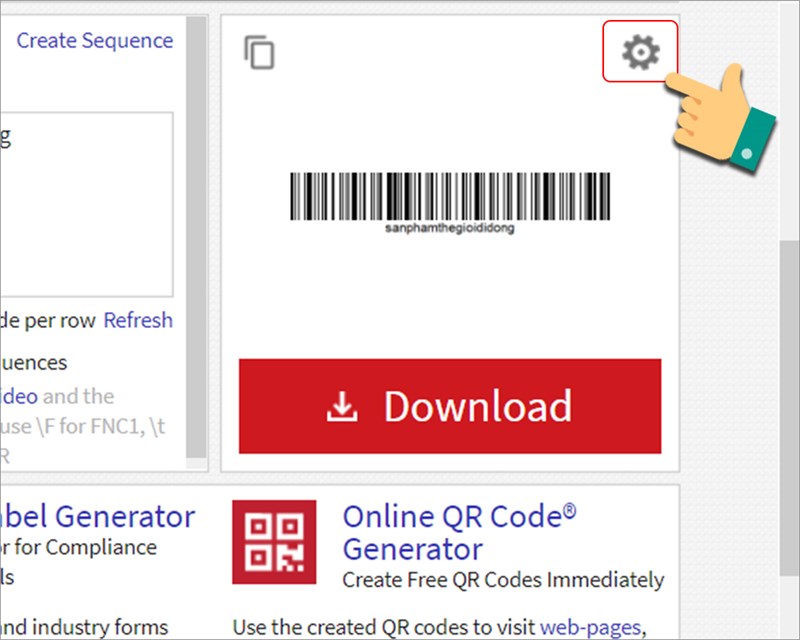
Cài đặt mã
Bước 5: Tiếp theo bạn lần lượt thiết lập các thông số trong cài đặt như sau:
- Mode: Pixel
- Module Width: 3
- Image Resolution (DPI): 100-150
- Image Format: JPG/ PNG
- Image Rotation: 0
Sau khi thiết lập xong, các bạn nhấn Close để đóng bảng cài đặt lại.
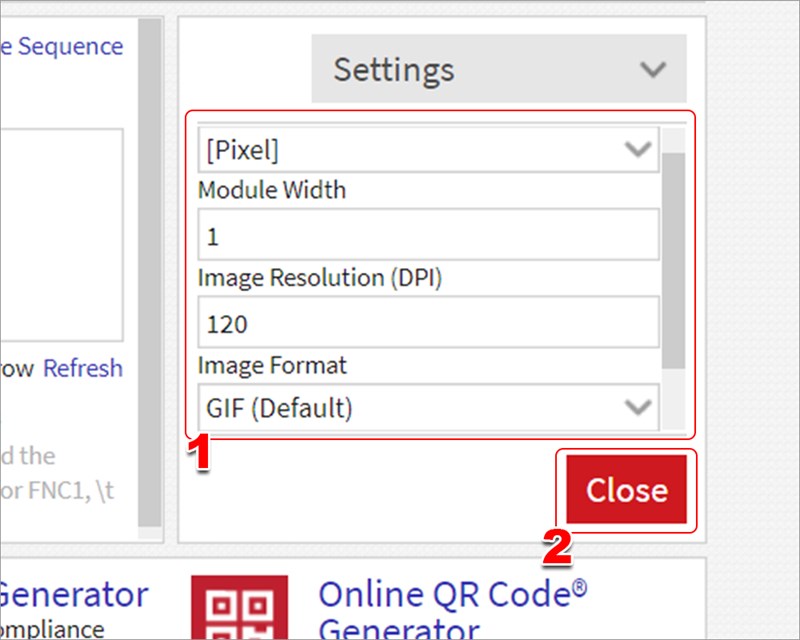
Chỉnh các thông số
Bước 6: Ở giao diện tiếp theo bạn nhấn vào Download để tải mã vạch về máy.
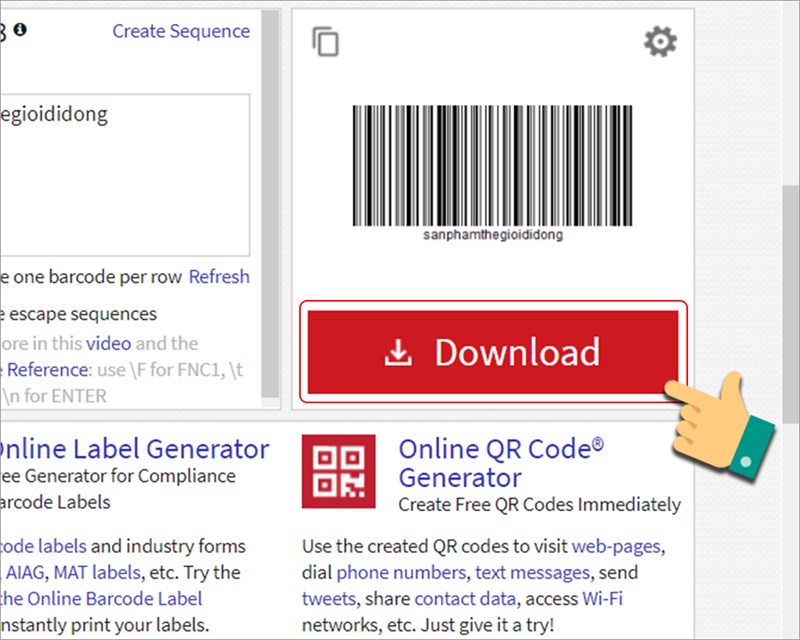
Tải mã vạch
Bước 7: Tiếp theo ở phần file name bạn hãy đặt tên cho mã vạch để dễ dàng nhận biết sau này và nhấn Save để lưu lại.
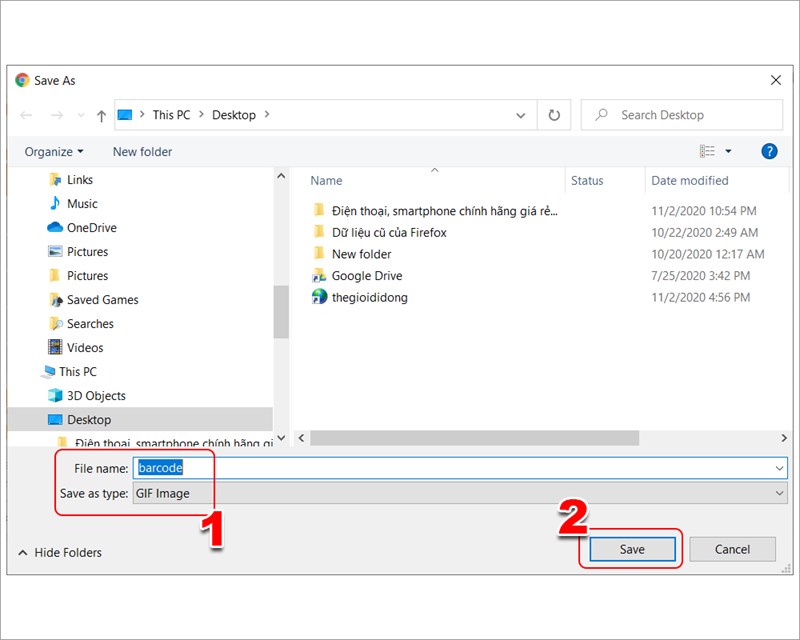
Đặt tên và lưu ảnh
Bước 8: Khi thao tác thành công các bước trên phía bên gốc trái màn hình sẽ xuất hiện file ảnh để bạn xem nhanh.
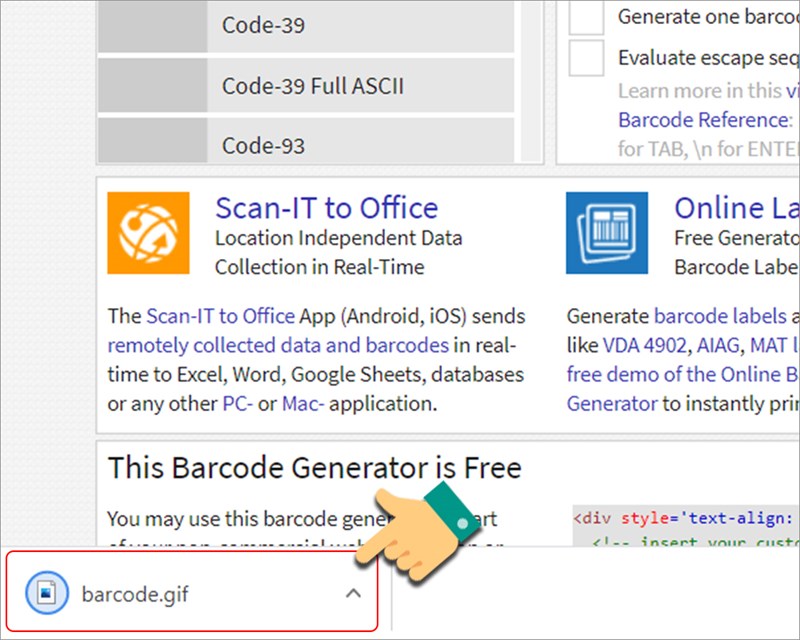
Ảnh mã vạch được tải về
Như vậy bạn đã tạo và tải về máy thành công.
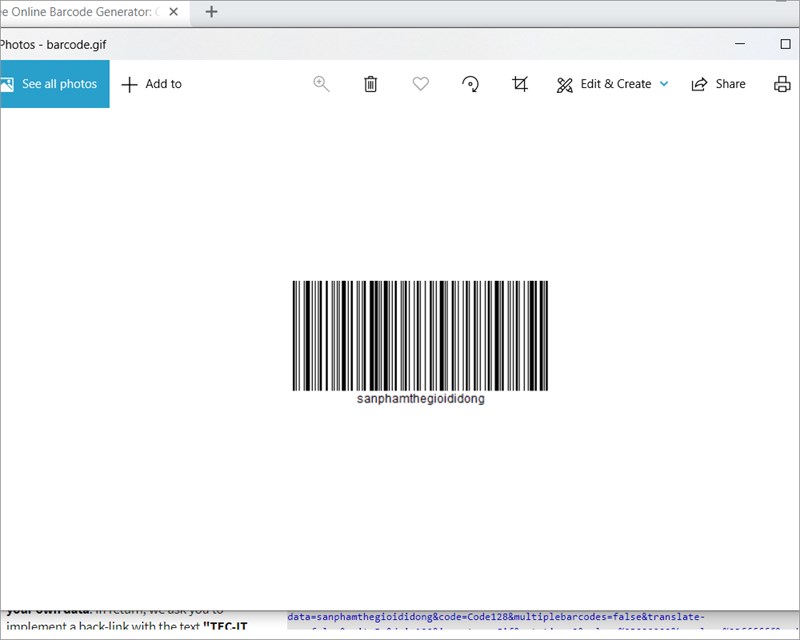
Tạo mã vạch thành công
2. Công cụ Barcodesinc
Với Barcodesinc, đây là dịch vụ miễn phí để bạn có thể sử dụng tạo mã vạch riêng lẻ hoặc được gọi thông qua URL để đưa hình ảnh PNG hoặc JPEG trực tiếp vào tài liệu của bạn.
Truy cập Công cụ Barcodesinc.
Bước 1: Tại phần Link or embed this barcode bạn hãy nhập thông tin mã vạch để dễ dàng kiểm soát trong quá trình sử dụng. Sau khi nhập thông tin thành công bạn hãy nhấn Generate Barcode.
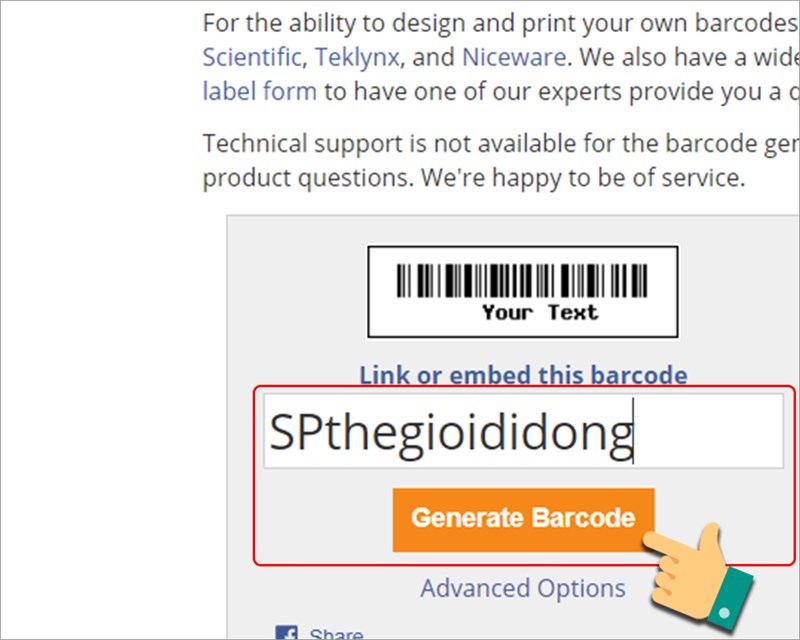
Đặt dữ liệu cho mã vạch
Bước 2: Tiếp đến mã vạch được tạo thành công. Hãy nhẫn vào mã vạch để chuyển sang trang mới để tải mã về máy.
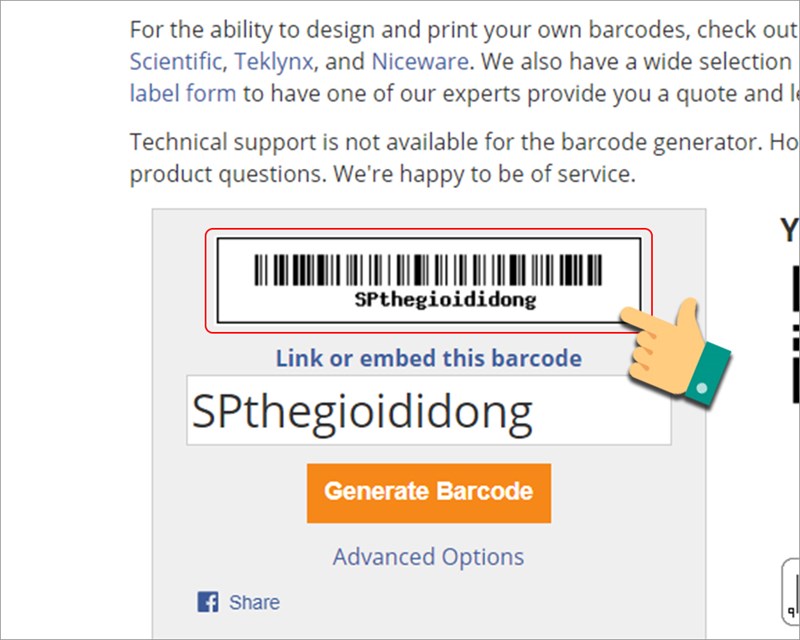
Mã vạch được tạo thành công
Bước 3: Ở trang mới bạn hãy nhấn chuột phải vào mã vạch và chọn Lưu hình ảnh thành để tải mã về máy.
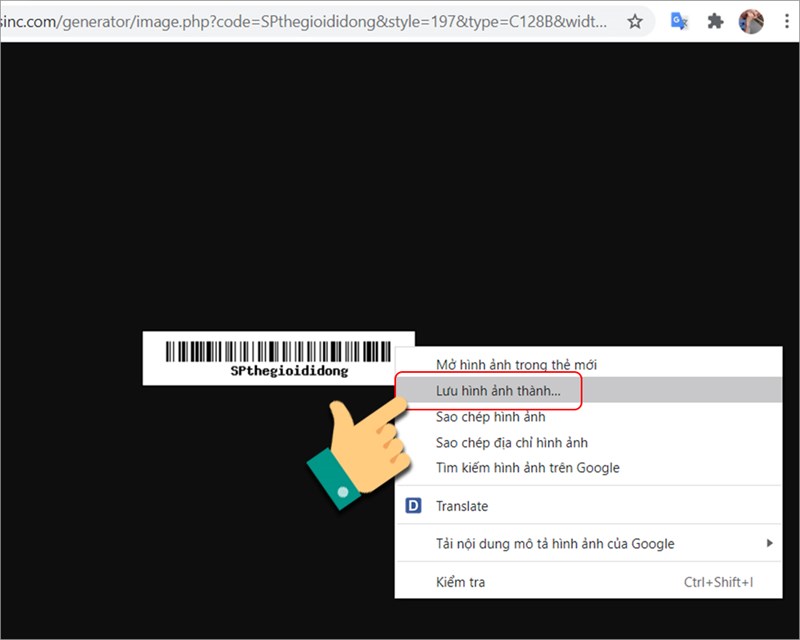
Lưu ảnh của mã vạch về máy
3. Công cụ tạo mã vạch icheck scanner
Với icheck scanner bạn sẽ dễ dàng tạo nên mã vạch cho riêng bạn với nhiều kiểu mã vạch khác nhau với giao diện đơn giản để có thể phù hợp với mọi người sử dụng.
Cách thực hiện
Bước 1: Truy cập Công cụ icheck scanner và cài đặt các thông số để phù hợp với nhu cầu của bạn và nhấn Generate để tạo.
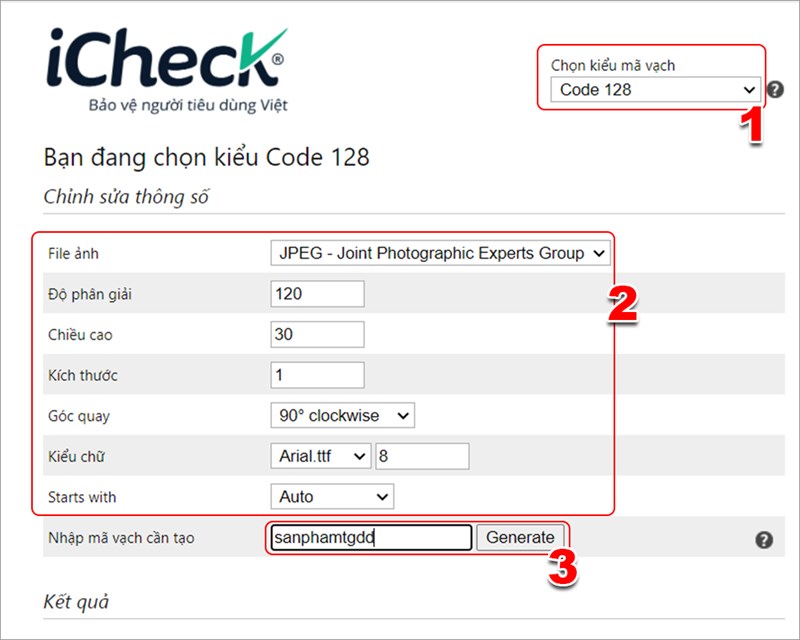
Cài đặt thông số cho mã vạch
Bước 2: Khi tạo thành công mã vạch bạn nhấn chuột phải vào mã và chọn Lưu hình ảnh thành để tải mã về máy.
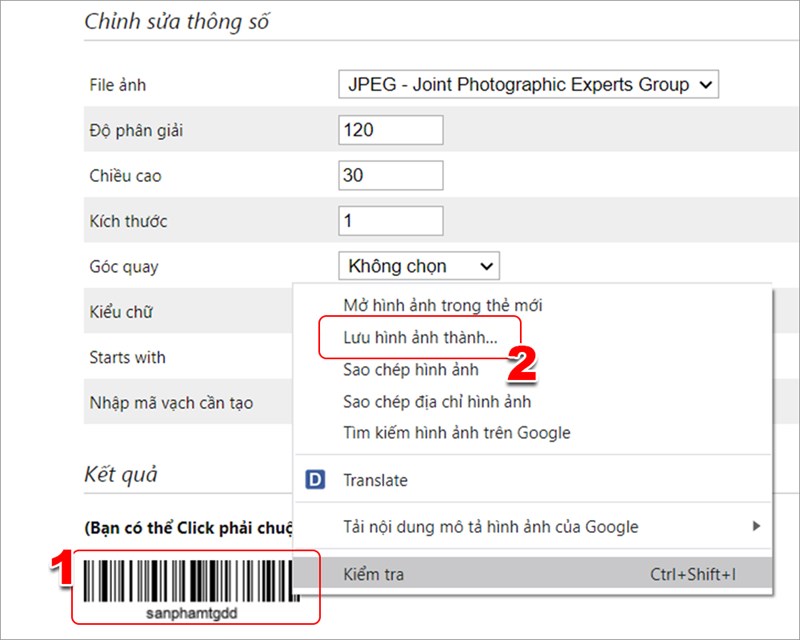
Lưu mã vạch về máy
III. Một số Website tạo Barcode khác
Ngoài những công cụ tạo Barcode ở trên bạn có thể tạo Barcode bằng những trang web dưới đây
- Tạo Barcode online tại: friend.com.vn
- Tạo Barcode online tại: friend.com.vn
- Tạo Barcode online tại: friend.com.vn
Như vậy qua bài viết hy vọng bạn sẽ tạo được Barcode, mã vạch Online miễn phí, tốt và dễ dàng nhất. Nếu có thắc mắc về thao tác trong bài viết bạn có thể để lại bình luận để mình hỗ trợ nhé.
- Share CrocoBlock key trọn đời Download Crocoblock Free
- Cung cấp tài khoản nghe nhạc đỉnh cao Tidal Hifi – chất lượng âm thanh Master cho anh em mê nhạc.
- Đánh giá xe Chevrolet Cruze 2017
- 3 cách chạy lại hệ điều hành Android đơn giản và nhanh chóng nhất
- Cách đổi hình nền bàn phím iPhone, giao diện, font chữ
- Tuyển dụng streamer – Xu hướng mới và cơ hội việc làm mở ra cho các bạn trẻ yêu game tại Nimo TV
- Cách tạo ảnh bìa bán hàng online nhanh, đẹp, miễn phí
Bài viết cùng chủ đề:
-
Hướng dẫn sử dụng sketchup, giáo trình, tài liệu tự học SketchUp
-
Mã GTA bất tử, bản vice city, 3, 4, 5
-
Chơi game ẩn trên Google – QuanTriMang.com
-
Gợi ý 8 phần mềm hiện file ẩn trong USB miễn phí tốt nhất – Fptshop.com.vn
-
Top 100 Pokemon mạnh nhất từ trước đến nay mọi thế hệ – nShop – Game Store powered by NintendoVN
-
Tải ảnh từ iCloud về iPhone bằng 3 cách đơn giản – Fptshop.com.vn
-
Hướng dẫn sử dụng iphone 4s cho người mới dùng toàn tập
-
Get Mass Video Blaster Pro 2.76 Full Modules Cracked Free Download
-
Vẽ đường cong trong cad, cách vẽ đường cong lượn sóng trong autocad
-
Hướng dẫn tạo profile Google Chrome từ A đến Z – Vi Tính Cường Phát
-
Cách tạo ghi chú trên màn hình desktop Windows 10 cực đơn giản – Thegioididong.com
-
Hữu Lộc tử nạn vì đỡ cho con – VnExpress Giải trí
-
Cửa xếp nhựa giá rẻ dùng cho nhà vệ sinh, nhà tắm | Lắp đặt tận nơi – Thế Giới Cửa
-
Review top 4 máy bắn vít DCA nổi bật, chất lượng nhất
-
2 bước thực hiện cuộc gọi video trên Facebook – QuanTriMang.com
-
Dễ dàng sửa lỗi máy tính desktop và laptop không lên màn hình












